Đôi lúc sử dụng WordPress, người dùng sẽ gặp phải tình trạng lỗi 500 Internal Server Error WordPress và không biết phải xử lý thế nào. Trong bài viết này, HostingViet sẽ giải thích lỗi này có ngĩa là gì, có nguyên nhân từ đâu và cách xử lý cực hiệu quả và đơn giản nhất qua bài viết này nhé!
Lỗi 500 internal server error wordpress là gì?
Khi bạn truy cập vào một website và nhìn thấy thông báo “500 Internal Server Error”, điều đó có nghĩa là máy chủ của trang web đang gặp sự cố khiến hệ thống không thể xử lý yêu cầu của bạn.
Lỗi này là một mã trạng thái HTTP 500, đại diện cho lỗi chung trên phía máy chủ (server-side error). Khi xảy ra, trang web không thể hiển thị nội dung như bình thường mà chỉ gửi trang báo lỗi 500 về cho trình duyệt. Trên thực tế, lỗi 500 có thể xuất hiện dưới nhiều dạng khác nhau như:
- “500 Internal Server Error”
- “HTTP Error 500”
- “Temporary Error (500)”
- “500. That’s an error”
- Hoặc đơn giản chỉ là “500”
Cách hiển thị thông báo lỗi phụ thuộc vào cấu hình và giao diện của từng website. Một số trang còn thiết kế hình ảnh minh họa vui nhộn hoặc dễ thương nhằm giúp người dùng bớt khó chịu khi gặp sự cố.
Tóm lại, 500 Internal Server Error là thông báo cho biết máy chủ web đang gặp lỗi nội bộ, không thể phản hồi yêu cầu hoặc tải trang như thông thường. Khi gặp lỗi này, bạn chỉ thấy trang báo lỗi thay vì nội dung website cần truy cập.
Lý do gặp lỗi 500 internal server error wordpress
Không giống như lỗi 404 mà người dùng hay gặp, lỗi 500 Internal Server thường xảy ra là do nhiều yếu tố sau:
- File permission bị lỗi hoặc một số đoạn cấu hình trong file gây ra lỗi
- Hỏng files.htaccess
- WordPress chưa cập nhật
- Bản PHP lỗi thời
- Xung đột plugin
- Mã độc tấn công website
- Lỗi phần mềm, dịch vụ trên server
- Máy chủ bị quá tải (overload)
Ngoài những lý do trên, việc gặp lỗi 500 có thể vì các yếu tố sâu xa khác nữa. Tuỳ vào lỗi khác nhau, bài viết sẽ giới thiệu tới nhiều cách sửa chữa thích hợp từng loại lỗi.
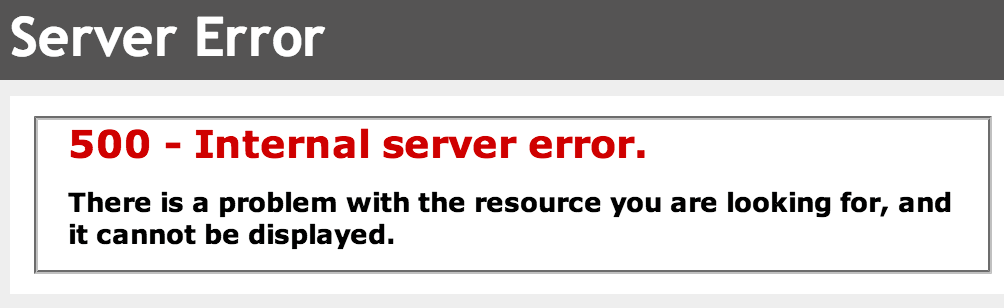
>>Xem thêm : Woocommerce là gì? Hướng dẫn cài đặt Woocommerce chỉ mất 5 phút
Khắc phục lỗi 500 Internal Server Error trên WordPress
Do lỗi 500 internal server error wordpress là một lỗi chung của máy chủ, nên việc xử lý cần được thực hiện tuần tự và có kiểm tra từng bước để xác định chính xác nguyên nhân gây ra sự cố.
Kiểm tra và khôi phục tệp .htaccess
Bước đầu tiên khi gặp lỗi 500 là kiểm tra file .htaccess. Đây là tệp cấu hình ảnh hưởng trực tiếp đến cách hoạt động của website.
Hãy truy cập thư mục cài đặt WordPress, mở file .htaccess và sao lưu nội dung cũ trước khi chỉnh sửa. Sau đó, bạn có thể xóa toàn bộ nội dung hiện tại và thay thế bằng cấu trúc mặc định của WordPress.
Lưu ý: Nếu file .htaccess có chứa các đoạn cấu hình tùy chỉnh, hãy lưu chúng lại để có thể khôi phục khi cần thiết.
Khôi phục dữ liệu
Nếu đang sử dụng hệ thống thì dính lỗi 500 thì hãy thử khôi phục dữ liệu.
- Bước 1: Cài Plugin All-in-one wp migration
- Bước 2: Truy cập WordPress Dashboard, tìm kiếm Plugin và chọn Export
- Bước 3: Chọn tập tin File để tải dữ liệu lên máy tính
- Bước 4: Tải bản dữ liệu đã khôi phục trên máy tính
- Bước 5: Bấm File đã tải về để khôi phục
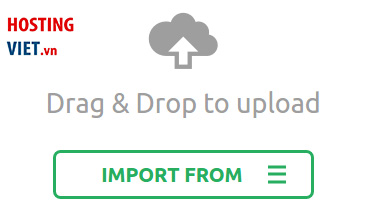
Tiếp theo là hướng dẫn khắc phục lỗi 500 Internal Server Error trên WordPress trong từng trường hợp lỗi cụ thể:
Lỗi do Plugin được cài đặt hay cập nhật
Plugin sau khi được cập nhật hoặc cài đặt có thể gây ra lỗi 500 internal server error wordpress và có tới 2 phương pháp sửa chữa.
Vô hiệu hoá Plugin:
- Bước 1: truy cập WordPress, vào phần Dashboard
- Bước 2: Chọn mục Plugin ⇨ Installed Plugins
- Bước 3: Nếu vô hiệu hoá không thành công, người dùng hãy thử tải lại website hoặc thử vô hiệu hoá các plugin khác cho tới khi thành công
Vô hiệu hoá Plugin bằng FTP hoặc File Manager:
Nếu thật sự doanh nghiệp không thể nào vô hiệu hoá hết Plugin được thì chỉ có thể xoá sạch Plugin. Để làm điều đó, hãy theo phương án 2 này.
- Bước 1: truy cập WordPress, chọn File wp-content/plugins
- Bước 2: đổi tên File ð tắt File
- Bước 3: xoá File đồng nghĩa vô hiệu hoá Plugin
- Bước 4: tải lại website và nếu vẫn không được, lặp lại tất cả bước trên đến khi hoàn thành
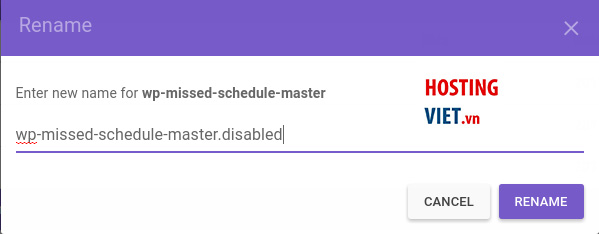
Khi bấm đổi tên File sẽ hiện ra bảng trên
Lỗi do hỏng File.htaccess cũng là nguyên nhân dẫn đến "500 internal server error"
Việc hỏng File.htaccess đa phần là do cài đặt Plugin mới gây lỗi.
Bước 1: truy cập Control Panel ⇨ File Manager
Bước 2: đưa thư mục vào Root trong WordPress (Folder Root bao gồm folder wp-content và folder wp-includes)
Bước 3: huỷ File.htaccess bằng cách đổi tên
Bước 4: tạo File khác và copy code mặc định của WordPress dưới đây:
# BEGIN WordPress
RewriteEngine On
RewriteBase /
RewriteRule ^index\.php$ - [L]
RewriteCond %{REQUEST_FILENAME} !-f
RewriteCond %{REQUEST_FILENAME} !-d
RewriteRule . /index.php [L]
# END WordPress
Bước 5: lưu File đã tạo với đoạn code
Lỗi do không tương thích PHP
Đôi lúc người dùng sử dụng bản PHP cũ do đó gây ra lỗi 500 internal server error wordpress. Nhằm giải quyết tình trạng đó, doanh nghiệp cần đổi sang bản PHP khác và được thực hiện thông qua Control Panel ⇨ PHP Configuration. Đề phòng trường hợp khách hàng không biết nên chọn cái nào thì hãy thay đổi tất cả mọi thứ, sau đó bấm Save giúp lưu lại.
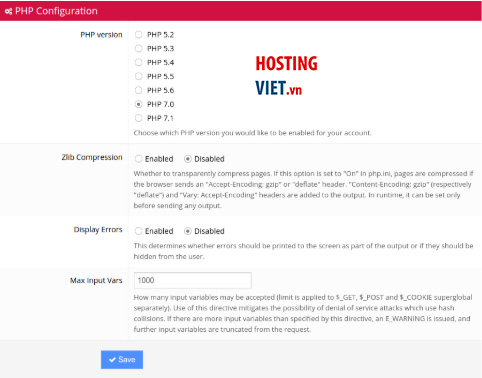
Sau khi bấm các nút lựa chọn, hãy nhớ Save lại
Lỗi do tăng giới hạn bộ nhớ PHP
Một trong những nguyên nhân phổ biến khác gây ra lỗi 500 Internal Server Error là hạn mức bộ nhớ PHP bị giới hạn. Khi bộ nhớ không đủ để xử lý yêu cầu, website sẽ ngừng phản hồi và hiển thị lỗi.
Bạn có thể khắc phục bằng cách tăng giá trị trong file cấu hình PHP hoặc file .htaccess, với các thông số như:
- memory_limit
- max_execution_time
- max_input_vars
Điều chỉnh hợp lý các giá trị này sẽ giúp WordPress hoạt động ổn định hơn, đặc biệt với các trang có nhiều plugin hoặc theme phức tạp.
Xung đột Plugin
Plugin là nguyên nhân thường gặp nhất gây ra lỗi 500 trên WordPress. Để kiểm tra, hãy thử vô hiệu hóa toàn bộ plugin, sau đó tải lại website để xem lỗi đã được khắc phục chưa.
Nếu bạn không thể truy cập trang quản trị, hãy đổi tên thư mục plugins trong wp-content sang tên khác (ví dụ: plugins_old). Việc này sẽ tự động tắt toàn bộ plugin, giúp bạn xác định xem sự cố có bắt nguồn từ đây hay không.
Sau khi xác định được plugin gây lỗi, bạn chỉ cần kích hoạt lại các plugin còn lại và xóa hoặc thay thế plugin lỗi.
Lỗi từ Theme đang sử dụng
Tương tự plugin, theme WordPress cũng có thể là nguyên nhân khiến website gặp lỗi 500. Để kiểm tra, bạn có thể:
- Truy cập thư mục wp-content/themes.
- Đổi tên thư mục theme hiện tại sang tên khác (ví dụ: theme_old).
- WordPress sẽ tự động kích hoạt theme mặc định.
Nếu sau thao tác này website hoạt động trở lại, bạn nên giữ nguyên theme mặc định và tiến hành kiểm tra hoặc cập nhật lại theme cũ trước khi sử dụng lại.
Lỗi từ Core WordPress
Trong một số trường hợp, lỗi 500 internal server error wordpress xuất phát từ phần lõi (core) của WordPress. Cách xử lý hiệu quả nhất là thay thế lại bộ core WordPress sạch mà không làm mất dữ liệu website.
Các bước thực hiện:
- Bước 1: Sao lưu thư mục wp-content để bảo toàn nội dung (giao diện, plugin, hình ảnh, v.v.).
- Bước 2: Xóa toàn bộ các tệp trong thư mục cài đặt WordPress, ngoại trừ wp-content và wp-config.php.
- Bước 3: Tải phiên bản WordPress mới nhất từ trang chính thức, giải nén và tải lên máy chủ.
- Bước 4: Xóa thư mục wp-content mới (trong bản vừa tải) và đổi lại tên thư mục sao lưu cũ thành wp-content.
Sau khi hoàn tất, hãy truy cập website để kiểm tra xem lỗi đã được khắc phục hay chưa.
Website bị nhiễm mã độc
Mã độc (malware) là nguyên nhân nghiêm trọng và khó xử lý nhất, có thể khiến trang web bị lỗi 500 hoặc hoạt động không ổn định.
Nếu bạn đang sử dụng hosting của AZDIGI, có thể kiểm tra mã độc ngay trong cPanel bằng công cụ:
cPGuard → Virus Scanner → Scanner Logs
Tại đây, bạn sẽ thấy báo cáo chi tiết về các tệp nghi ngờ. Trong trường hợp phát hiện mã độc, cách tốt nhất là liên hệ đơn vị thiết kế hoặc bảo mật website uy tín để được hỗ trợ quét và làm sạch toàn bộ hệ thống.
Mặc dù sẽ mất một khoản chi phí nhưng việc loại bỏ mã độc sẽ giúp website hoạt động an toàn và ổn định lâu dài.
Lỗi phần mềm hoặc dịch vụ máy chủ
Ngoài những nguyên nhân trên, lỗi 500 internal server error wordpress cũng có thể đến từ dịch vụ hoặc phần mềm máy chủ (server). Tuy nhiên, trường hợp này khá hiếm và thường chỉ xảy ra khi toàn bộ website trên cùng máy chủ bị lỗi cùng lúc.
Nếu chỉ một website bị lỗi, có thể loại trừ nguyên nhân này. Nhưng nếu nhiều trang trên cùng host đều gặp sự cố, bạn cần kiểm tra lại dịch vụ PHP và webserver trên máy chủ để đảm bảo chúng đang hoạt động bình thường.
Máy chủ bị quá tải (Overload)
Khi máy chủ bị quá tải do tấn công DDoS, xung đột phần mềm hoặc dịch vụ treo, website cũng có thể gặp lỗi 500.
Để kiểm tra, bạn có thể sử dụng lệnh top -c hoặc htop để xem mức tải của máy chủ.
Nếu sử dụng cPanel, bạn có thể vào mục Service Information để theo dõi trạng thái dịch vụ. Nếu tất cả đều được đánh dấu xanh ✅, điều đó có nghĩa là máy chủ của bạn đang hoạt động bình thường.
Nhờ đơn vị cung cấp Hosting kiểm tra và xử lý lỗi "500 internal server error"
Khi Bạn đã thử tất cả các cách ở trên nhưng vẫn không đạt hiệu quả, hãy liên hệ với đơn vị cung cấp Hosting để được hỗ trợ. Nhưng có điều không phải nhà cung cấp host nào cũng hỗ trợ miễn phí các lỗi phát sinh từ phía Khách hàng.
Riêng với HostingViet thì khác. Dù quý khách có đăng ký gói Hosting giá rẻ hoặc VPS giá rẻ thì Quý khách vẫn sẽ được hỗ trợ rất nhiệt tình và chuyên sâu, bao gồm cả các lỗi do người dùng (Lỗi từ phía KH). Hãy liên hệ HostingViet để được hỗ trợ xử lý vấn đề & sự cố, hoặc chuyển dữ liệu về HostingViet để được phục vụ!
Lỗi khác từ phía nhà cung cấp Hosting, VPS
Cũng có thể xảy ra lỗi từ phía nhà cung cấp. Lúc này điều duy nhất Bạn có thể làm là liên hệ đơn vị cung cấp dịch vụ nếu thử các các trên không được. Lỗi thuộc đơn vị cung cấp thì đơn vị đó phải có trách nhiệm hỗ trợ và xử lý vấn đề 1 cách nhanh nhất!
Sau khi thử hết các cách trên nhưng vẫn không sửa được thì hãy chọn cách hiển thị lỗi. Giống như lỗi 3, người dùng sẽ thực hiện qua Control Panel ð PHP Configuration. Tiếp theo bấm chọn Enable ngay hàng Display Errors và chọn Save.
Như vậy trong bài viết này HostingViet đã đưa ra các thông tin về lỗi 500 internal server error wordpress cùng cách xử lý (đơn giản) nhất cho từng lỗi! Hy vọng bạn fix lỗi thành công!
-
Báo xấuPhản hồi{comment_date}{comment_author}{comment_content}






